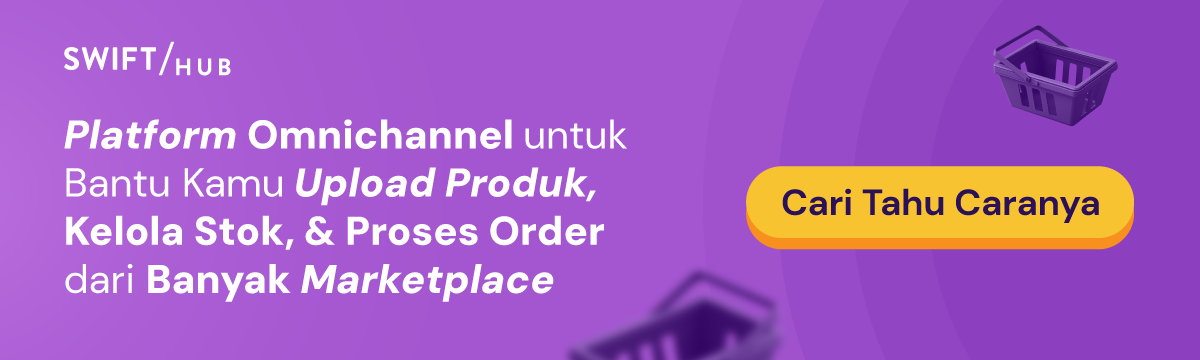Dalam menggunakan komputer, ada istilah CMD (Command Prompt). Apa itu? Berikut penjelasannya yang perlu dipahami oleh setiap pengguna Windows.
Ini merupakan sistem operasi yang disederhanakan sehingga memungkinkan kamu untuk menggunakan komputer tanpa harus memasukkan perintah teks.
Jadi, CMD (Command Prompt) dapat menjadi alternatif untuk mengoperasikan perangkat Windows.
Dengan Windows Command Processor atau yang sering disingkat sebagai CMD, kamu dapat melakukan berbagai tugas.
Namun sebelum itu, kamu perlu mengetahui perintah apa saja yang bisa dilakukan. Yuk, cari tahu perintah CMD apa saja yang bisa kamu gunakan dalam artikel di bawah ini!
Baca Juga: 5 Penyebab Bug dalam Website dan Cara Mengatasinya
Apa Itu CMD (Command Prompt)?

Dikutip dari LifeWire, CMD (Command Prompt) adalah aplikasi penerjemah baris perintah yang tersedia di sebagian besar sistem operasi Windows. Ini digunakan untuk menjalankan perintah yang dimasukkan.
Sebagian besar dari perintah tersebut mengotomatiskan tugas melalui skrip dan file batch, melakukan fungsi administratif tingkat lanjut, dan memecahkan masalah atau menyelesaikan jenis masalah Windows tertentu.
Command Prompt di Windows ini menyediakan akses ke lebih dari 280 perintah.
Misalnya, perintah Command Prompt untuk menyalin data ke folder lain, memformat seluruh disk, mencadangkan file, mengirim pesan ke komputer lain, memulai ulang komputer kamu sendiri, dan masih banyak lagi.
Baca Juga: 5 Cara Tingkatkan Keamanan Website Toko Online
Cara Membuka CMD (Command Prompt)

Perintah CMD tersedia di Windows 10, Windows 8, Windows 7, Windows Vista, dan Windows XP.
Perlu kamu ketahui bahwa perintah ini bekerja dalam konteks Command Prompt, jadi kamu harus membuka Command Prompt untuk menggunakannya.
Lantas, bagaimana cara membuka CMD? Ini dia langkah-langkahnya agar perintah CMD bisa dibuka dengan cepat di Windows:
- Tekan tombol Windows yang ditandai dengan ikon jendela + R pada keyboard kamu.
- Ketik CMD, lalu tekan Enter.
- CMD berhasil terbuka dan kamu bisa coba menjalankan berbagai perintah komputer dengan CMD.
Baca Juga: Mengenal Serangan Trojan dan Bagaimana Caranya Menyerang Komputer?
Perintah CMD (Command Prompt)
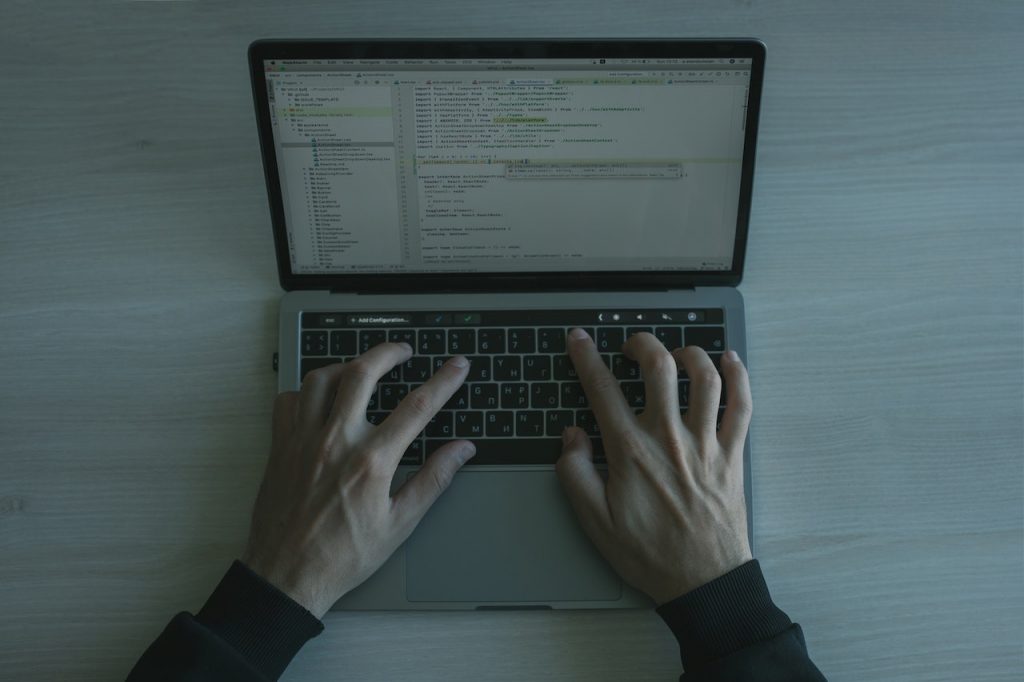
Untuk dapat menjalankan berbagai tugas menggunakan CMD, kamu perlu tahu apa saja perintah yang dapat dilakukan dengan Command Prompt.
Ini dia daftar perintah CMD (Command Prompt) yang perlu kamu ketahui:
1. Assoc
Semua file yang ada pada Windows akan terhubung dengan salah satu program agar kamu bisa membuka file secara default. Jadi pengguna Windows dapat membuka suatu file dengan mudah.
Banyaknya pilihan aplikasi yang dapat membuka file tersebut bisa jadi membingungkan. Nah, kamu bisa menggunakan Assoc untuk mengatasinya.
Perintah Assoc digunakan untuk menampilkan daftar lengkap ekstensi nama file dan asosiasi program. Selain itu, kamu juga dapat memperluas perintah untuk mengubah asosiasi file.
2. Cipher
Pada saat kamu menghapus file dari Windows, itu sebenarnya tidak akan langsung terhapus.
Biasanya, Windows akan tetap menyimpannya dalam kurun waktu 30 hari sebelum melakukan penghapusan secara permanen. Jadi, file tetap dapat dipulihkan oleh sistem apabila kamu masih membutuhkannya.
Perintah Cipher ini digunakan untuk menghapus direktori dengan cara menuliskan data acak di dalamnya. Dengan begitu, file yang telah kamu hapus bisa terhapus secara permanen tanpa harus menunggu waktu lama.
3. Logoff
Sesuai dengan namanya, Logoff merupakan perintah untuk keluar dari komputer.
Meski keluar dari sistem Windows bisa dilakukan dengan mudah melalui antarmuka grafis, tetapi kamu juga dapat melakukannya melalui CMD (Command Prompt).
Selain itu, perintah Logoff dapat digunakan untuk menghentikan sesi user tertentu jika kamu bertugas sebagai administrator.
4. Shutdown
Dengan perintah Shutdown, kamu bisa mematikan, memulai ulang, mengeluarkan pengguna lain, atau mem-boot ulang ke UEFI (BIOS).
Shutdown juga dapat membuat penjadwalan ulang setelah perintah-perintah tersebut dilakukan dalam jeda waktu tertentu.
5. Ipconfig
Perintah CMD (Command Prompt) berikutnya, yaitu Ipconfig.
Dengan menggunakan perintah ini di Command Prompt, kamu bisa mengembalikan informasi rinci tentang koneksi adaptor jaringan saat ini.
Mulai dari alamat IP saat ini, subnet mask, default gateway IP, dan juga domain saat ini.
Semua informasi tersebut berguna untuk membantu kamu dalam memecahkan masalah router dan masalah koneksi lain yang mungkin dialami oleh adaptor jaringan milikmu.
Baca Juga: 5 Cara Tingkatkan Keamanan Website Toko Online
6. Ping
Ping adalah perintah CMD (Command Prompt) yang merupakan singkatan dari Packet Internet Gopher yang biasa digunakan untuk mengecek kecepatan internet di Windows.
Selain itu, perintah Ping bisa dilakukan untuk menguji apakah komputer kamu dapat mengakses komputer lain, server, atau bahkan situs web.
Dengan begitu, kamu dapat mengetahui apakah koneksi internet dalam kondisi baik atau buruk.
7. Chkdsk
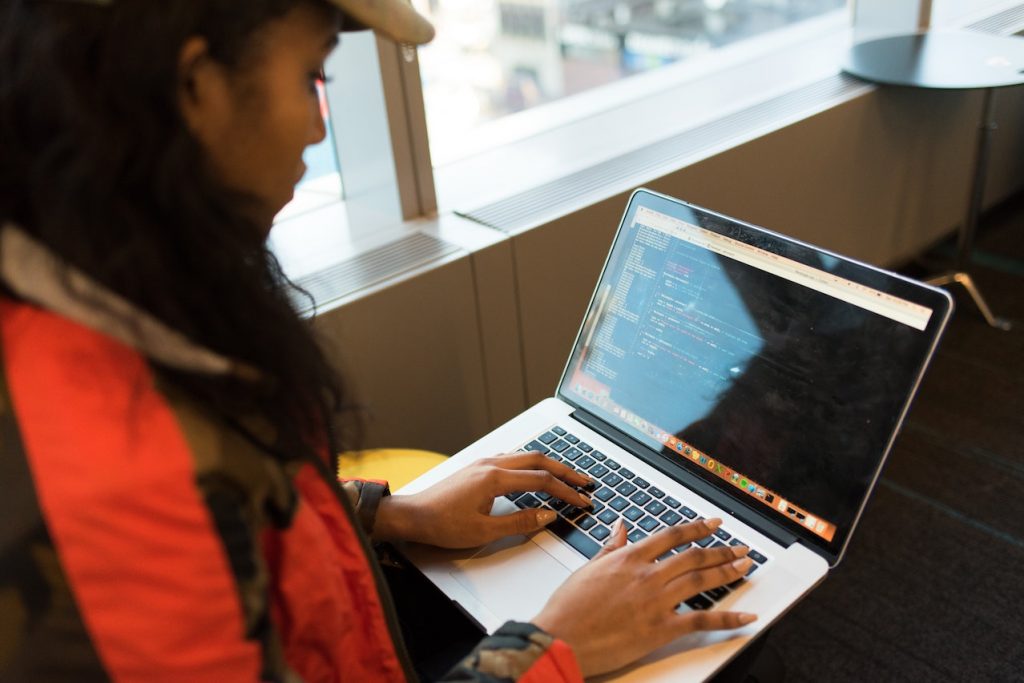
Chkdsk merupakan perintah CMD yang bisa kamu lakukan untuk memeriksa status hard drive. Ini dapat digunakan pada saat komputer kamu berjalan dengan lambat.
Selain berguna dalam melakukan pengecekan komputer, Chkdsk juga dapat digunakan untuk membetulkan hard drive yang error karena bad sector.
8. Sfc
Perintah CMD lainnya yang bisa kamu gunakan untuk melakukan tugas adalah Sfc.
Perintah Sfc atau kepanjangan dari System File Checker dapat dipakai untuk mencari dan mengganti file pada sistem Windows dengan versi yang benar.
Ini bisa menjadi cara yang amat berguna ketika sistem komputer kamu sedang berada dalam masalah dan sulit untuk diperbaiki.
9. Tasklist
Dikutip dari laman Digital Citizen, perintah Tasklist dapat membantu kamu untuk membuat daftar tugas.
Jadi, kamu tidak perlu melihat Task Manager untuk melihat proses yang masih berjalan di komputer Windows milikmu.
10. Taskkill
Taskkill merupakan perintah CMD (Command Prompt) memungkinkan kamu untuk mematikan, menghentikan, atau menutup proses yang sedang berjalan pada komputer milikmu.
Namun sebelum menggunakan perintah Taskkill, kamu harus mendapatkan nama proses atau ID proses yang telah digunakan oleh perintah Tasklist sebelumnya.
Jadi, Tasklist dan Taskkill merupakan perintah yang saling berhubungan dan dapat digunakan bersamaan untuk menjalankan tugas tertentu.
Baca Juga: Security Awareness Rendah, Data Pelanggan Rawan Diretas!
11. Dir
Perintah CMD berupa Dir ini dapat digunakan untuk membuat daftar isi direktori sehingga kamu mengetahui file apa yang ada di dalam folder aktif.
Misalnya dapat digunakan jika kamu berada folder User. Dengan perintah Dir, kamu bisa menampilkan file dalam folder User.
12. Copy
Perintah Copy dalam Command Prompt berguna untuk menyalin file ke lokasi yang berbeda. Dengan begitu, kamu bisa menyalin satu atau dua file, atau lebih, dari satu direktori ke direktori lainnya.
13. Del
Del adalah perintah CMD yang bisa membantu kamu untuk menghapus file yang sudah tidak diperlukan lagi.
Perintah Del dapat menghapus file dari direktori yang sedang diakses secara lebih mudah.
14. Netstat

Ketika kamu menggunakan perintah Netstat, komputer akan menampilkan semua daftar port yang sedang terbuka dan alamat IP yang terkait.
Perintah Netstat ini juga akan memberi tahu kamu tentang status port. Apakah sedang dalam status listening, established, atau closed.
Perintah tersebut bisa digunakan ketika kamu mencoba untuk memecahkan masalah perangkat yang terhubung ke PC atau apabila kamu sedang mengidentifikasi koneksi berbahaya.
15. Cls
Cls merupakan perintah yang dapat digunakan untuk mengembalikan semua perintah Command Prompt seperti semula. Jadi, semua perintah sebelumnya dapat terhapus dan CMD akan seperti baru dibuka.
Baca Juga: Mengenal Screaming Frog, Tools yang Permudah Kelola Website
16. Systeminfo
Systeminfo merupakan perintah yang akan memberikan gambaran umum mengenai konfigurasi rinci tentang komputer kamu. Daftar ini mencakup sistem operasi dan perangkat keras milik kamu.
Misalnya, kamu dapat mencari tanggal penginstalan Windows asli, waktu boot terakhir, versi BIOS, total dan memori yang tersedia, hotfix yang diinstal, konfigurasi kartu jaringan, dan lain-lain.
17. Attrib
Perintah Attrib dalam CMD bisa digunakan untuk mengubah atribut file dengan lebih mudah.
Hal ini biasanya dapat digunakan untuk menghapus file yang di-set ke read-only. Dengan mengubah atribut file, kamu pun dapat menghapus file sesuai kebutuhan.
18. Schtasks
Schtasks merupakan perintah dalam CMD (Command Prompt) yang dapat kamu gunakan untuk membuat jadwal tugas.
Dengan begitu, kamu bisa membuat, menghapus, menampilkan, mengubah, menjalankan, atau menghentikan sebuah otomatisasi yang tengah berjalan di komputer.
19. Tree
Perintah Tree pada CMD memiliki fungsi untuk menampilkan struktur dalam suatu folder. Dengan begitu, kamu bisa melihat sub folder secara lengkap dalam waktu yang singkat.
20. Exit
Perintah CMD yang satu ini memiliki kegunaan untuk menutup proses batch script yang sedang berjalan.
Baca Juga: Software Engineering Adalah: Pengertian, Tugas Dan Fungsi
21. Ver
Dalam perintah Command Prompt, ada juga yang disebut sebagai Ver.
Ver berfungsi untuk mengidentifikasi versi dan build Windows yang kamu gunakan. Jadi, kamu bisa mengetahui versi mana yang dimiliki melalui perintah Ver.
22. Recover
Recover dalam perintah CMD memiliki fungsi untuk mengembalikan data di dalam hard drive.
Namun dengan perintah Recover ini, kamu hanya bisa memulihkan data satu per satu. Selain itu, kamu juga perlu mengetahui nama file beserta letaknya.
23. Rename
Perintah lainnya yang bisa kamu jalankan menggunakan CMD (Command Prompt) adalah Rename. Ini dapat kamu gunakan untuk mengubah nama file dan direktori.
Jika ingin menggunakan perintah Rename ini, kamu harus mencantumkan nama direktori dari file maupun direktori yang dipilih.
Baca Juga: 7 Cara Mengaktifkan RDP dan Manfaatnya untuk Komputer
Itu dia penjelasan mengenai CMD (Command Prompt) di Windows yang perlu kamu pahami, beserta daftar perintah yang dapat digunakan. Semoga bermanfaat, ya.
Sumber:
- https://www.lifewire.com/command-prompt-2625840
- https://intellipaat.com/blog/command-prompt-commands-list/